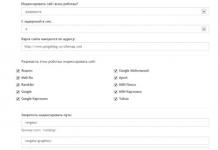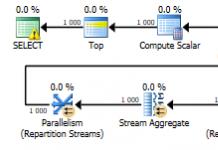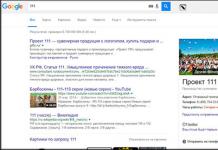វាមិនមែនជារឿងចម្លែកទេដែលកុំព្យូទ័រដែលដំណើរការ Windows 7 មានអាកប្បកិរិយាចម្លែកបន្ទាប់ពីដំឡើងកម្មវិធី។ ភាពមិនប្រក្រតី ភាពយឺតយ៉ាវនៃចំណុចប្រទាក់ ការបរាជ័យក្នុងការចាប់ផ្តើមប្រព័ន្ធ - ទាំងអស់នេះបង្ហាញថាអ្នកបានដំឡើងកម្មវិធីព្យាបាទ ឬកុំព្យូទ័ររបស់អ្នកត្រូវបានវាយប្រហារដោយមេរោគ។ អ្វីដែលត្រូវធ្វើក្នុងករណីនេះ? តើធ្វើដូចម្តេចដើម្បីត្រឡប់ប្រព័ន្ធ Windows 7?
ជាការពិត ការវិលត្រឡប់មកវិញរបស់ប្រព័ន្ធ គឺជាមធ្យោបាយប្រាកដតែមួយគត់ក្នុងការដោះស្រាយបញ្ហាជាមួយនឹងភាពមិនប្រក្រតីរបស់ Windows បន្ទាប់ពីដំឡើងកម្មវិធីណាមួយ។ វីនដូបង្កើតចំណុចស្ដារដោយស្វ័យប្រវត្តិ មុនពេលកម្មវិធីត្រូវបានដំឡើង។ ប្រសិនបើការបង្កើតចំណុចស្ដារដោយស្វ័យប្រវត្តិត្រូវបានបើកនៅក្នុងប្រព័ន្ធ នោះវានឹងអាចត្រឡប់ប្រព័ន្ធឡើងវិញពីក្រោមវីនដូ។ ប្រសិនបើកុំព្យូទ័រមិនបើកទេនោះអ្នកនឹងត្រូវស្ដារប្រព័ន្ធពីរបៀបសុវត្ថិភាព។ ក្នុងករណីឯកសារប្រព័ន្ធខូច អ្នកនឹងត្រូវភ្ជាប់ថាសចាប់ផ្ដើមជាមួយនឹងការចែកចាយវីនដូ 7 ទៅនឹងការស្ដារវីនដូ។
យើងនឹងវិភាគវិធីសង្គ្រោះនីមួយៗដោយឡែកពីគ្នា ហើយបញ្ជាក់ពីអត្ថប្រយោជន៍របស់ពួកគេ។
1. ប្រព័ន្ធ rollback ពីក្រោម Windows
មធ្យោបាយងាយស្រួលបំផុត និងលឿនបំផុតក្នុងការបង្វិលប្រព័ន្ធមកវិញគឺត្រូវប្រើកម្មវិធីសង្គ្រោះពិសេសនៅក្នុង Windows 7។ ប៉ុន្តែវាមានគុណវិបត្តិសំខាន់មួយ៖ អ្នកនឹងមិនអាចត្រឡប់ប្រព័ន្ធវិញដោយគ្មានចំណុចស្ដារបានទេ។
បើក "ចាប់ផ្តើម" ជ្រើសរើស "កម្មវិធីទាំងអស់" ហើយដើរតាមផ្លូវ "គ្រឿងបន្លាស់ >> ឧបករណ៍ប្រព័ន្ធ" ។ យើងរកឃើញកម្មវិធី "System Restore" នៅក្នុងបញ្ជីហើយដំណើរការវា។
អ្នកអាចបើក "System Restore" តាមវិធីមួយផ្សេងទៀត៖ ចុចម៉ឺនុយ "Start" ហើយចាប់ផ្តើមវាយពាក្យ "recovery" ក្នុងការស្វែងរក។ បន្ទាប់ពី 4-5 អក្សរ Windows នឹងផ្តល់ជូនអ្នកនូវកម្មវិធីដែលយើងជ្រើសរើស "System Restore" ពីបញ្ជី។

បន្ទាប់ពីចាប់ផ្តើមកម្មវិធី បង្អួចនឹងបើកវាយ៉ាងខ្លី ប៉ុន្តែពន្យល់យ៉ាងច្បាស់ថាការសង្គ្រោះប្រព័ន្ធគឺជាអ្វី។ យើងចុច "បន្ទាប់" ។

ប្រសិនបើមានចំណុចស្ដារនៅលើកុំព្យូទ័រនោះ ប្រព័ន្ធនឹងផ្តល់បញ្ជីទាំងមូល។ ជ្រើសរើសចំណុចចុងក្រោយតាមកាលបរិច្ឆេទហើយចុចប៊ូតុង "បន្ទាប់" ។ ប្រសិនបើអ្នកត្រូវការមើលបញ្ជីកម្មវិធីដែលនឹងត្រូវបាន "រងផលប៉ះពាល់" កំឡុងពេលដំណើរការងើបឡើងវិញ សូមចុចលើប៊ូតុង "ស្វែងរកកម្មវិធីដែលរងផលប៉ះពាល់" ។

នៅក្នុងបង្អួចបន្ទាប់ បញ្ជាក់ការវិលត្រឡប់មកវិញរបស់ប្រព័ន្ធដោយប្រើប៊ូតុង "បញ្ចប់" ។

ប្រព័ន្ធនឹងព្រមានអ្នកម្តងទៀតថាការស្ដារឡើងវិញមិនអាចរំខានបានទេ។ ចុច "បាទ / ចាស" ហើយរង់ចាំការបញ្ចប់នៃដំណើរការ។ កំឡុងពេលដំណើរការប្រព័ន្ធឡើងវិញ កុំព្យូទ័រអាចចាប់ផ្តើមឡើងវិញច្រើនដង។

2. ការងើបឡើងវិញដោយប្រើរបៀបសុវត្ថិភាព
អ្នកប្រើប្រាស់ភាគច្រើនបង្វិលប្រព័ន្ធឡើងវិញនៅក្នុងករណី "អស់សង្ឃឹម"។ ជាមួយពួកគេ កុំព្យូទ័របដិសេធមិនដំណើរការ ប៉ុន្តែសម្រាប់បញ្ហានេះមានរបៀបសុវត្ថិភាពដែលអនុញ្ញាតឱ្យអ្នករមៀលប្រព័ន្ធត្រឡប់ទៅស្ថានភាពដំណើរការវិញ។ ដើម្បីចូលទៅក្នុងរបៀបសុវត្ថិភាពរបស់ប្រព័ន្ធ អ្នកត្រូវចុចប៊ូតុង F8 នៅពេលចាប់ផ្តើមកុំព្យូទ័រ ហើយប្រើប៊ូតុងឡើងលើ/ចុះក្រោម ដើម្បីជ្រើសរើស "safe mode" ហើយចុច Enter ។

វីនដូនឹងចាប់ផ្តើមជាមួយនឹងផ្ទៃតុពណ៌ខ្មៅ និងក្រាហ្វិក "ខូច"។ បន្ទាប់ពីនោះ អ្នកអាចចាប់ផ្តើមដំណើរការ rollback ប្រព័ន្ធដែលបានពិពណ៌នានៅក្នុងកថាខណ្ឌទីមួយ។
3. ស្តារវីនដូដោយប្រើថាសចាប់ផ្ដើម
គុណវិបត្តិនៃវិធីសាស្រ្តនេះគឺថាអ្នកតែងតែត្រូវមាន boot disk ដែលមានប្រព័ន្ធប្រតិបត្តិការ Windows 7 នៅនឹងដៃ ប៉ុន្តែវិធីសាស្ត្រនេះអាចស្ដារប្រព័ន្ធឡើងវិញបានក្នុងករណីលំបាកបំផុត ទោះបីជារបៀបសុវត្ថិភាពមិនដំណើរការក៏ដោយ។
យើងបញ្ចូលថាសចាប់ផ្ដើមជាមួយ Windows 7 ទៅក្នុងដ្រាយ។ នៅពេល Windows ចាប់ផ្តើម ចុច F12 នៅលើក្តារចុច ហើយជ្រើសរើសដ្រាយវ៍អុបទិកពីបញ្ជី។ បន្ទាប់ពីផ្ទុកថាសសូមជ្រើសរើសភាសារុស្ស៊ីហើយចុច "បន្ទាប់" ។ បន្ទាប់មក Windows 7 នឹងប្រាប់អ្នកឱ្យដំឡើង។ ប៉ុន្តែអ្នកត្រូវចុចលើតំណ "System Restore" ។

បន្ទាប់ពីស្វែងរកប្រព័ន្ធដែលបានដំឡើងនៅក្នុងបង្អួចថ្មី សូមជ្រើសរើស "System Restore"។

នៅពេលអ្នកដំណើរការកម្មវិធីនេះ ដំណើរការត្រឡប់ប្រព័ន្ធដូចគ្នានឹងចាប់ផ្តើម ដូចនៅក្នុងកថាខណ្ឌទីមួយនៃអត្ថបទ។
បន្ទាប់ពីចាប់ផ្តើមកុំព្យូទ័រឡើងវិញ យើងដកថាសចេញពីដ្រាយ ហើយរីករាយនឹង Windows 7 ដែលបានស្ដារឡើងវិញ។
តើធ្វើដូចម្តេចដើម្បីត្រឡប់ប្រព័ន្ធទៅ Windows 7 ប្រសិនបើចំណុចត្រួតពិនិត្យមិនត្រូវបានបង្កើត? សំណួរនេះធ្វើទារុណកម្មមនុស្សជាច្រើន ប៉ុន្តែមិនមានដំណោះស្រាយចំពោះបញ្ហានេះទេ។ បើគ្មានកន្លែងត្រួតពិនិត្យទេ ការស្តារវីនដូឡើងវិញគឺមិនអាចទៅរួចទេ។ ជាលទ្ធផល ជម្រើសតែមួយគត់ដែលនៅសេសសល់គឺត្រូវដំឡើងវីនដូឡើងវិញ។
នៅពេលធ្វើការនៅក្នុង Windows 7 OS កំហុសធ្ងន់ធ្ងរអាចកើតឡើង បន្ទាប់ពីនោះប្រព័ន្ធប្រតិបត្តិការគ្រាន់តែឈប់ចាប់ផ្តើមក្នុងរបៀបធម្មតា។ ទោះយ៉ាងណាក៏ដោយ នេះមិនមែនជាហេតុផលដើម្បីទទួលបានថាសចាប់ផ្ដើមវីនដូចេញពីជ្រុងហុយដីដើម្បីដំឡើងវាឡើងវិញទេ។ Win 7 មាននៅក្នុងឃ្លាំងអាវុធរបស់ខ្លួនគឺ Recovery Environment ដែលជាឧបករណ៍ដ៏មានអានុភាពដែលនឹងជួយស្ដារស្ថានភាពពីមុននៃប្រព័ន្ធប្រតិបត្តិការ ជៀសវាងការបាត់បង់ទិន្នន័យនៅលើកុំព្យូទ័រ ឬកុំព្យូទ័រយួរដៃរបស់អ្នក។ លើសពីនេះទៀត ឧបករណ៍ផ្សេងទៀតសម្រាប់ការសង្គ្រោះ Win 7 មានសម្រាប់អ្នកប្រើប្រាស់។
វិធីសាស្ត្រស្តារប្រព័ន្ធវីនដូ 7
អ្នកអាចធ្វើឱ្យ Win 7 រស់ឡើងវិញបាន៖
- ដោយប្រើចំណុចស្តារ;
- ដោយប្រើរបៀបសុវត្ថិភាព;
- តាមរយៈបន្ទាត់ពាក្យបញ្ជា;
- តាមរយៈការស្តារបរិស្ថាន;
- ប្រើថាសដែលមានរូបភាព Win 7;
- ដោយប្រើថាសសង្គ្រោះ Win ។
ត្រឡប់ទៅកាន់ចំណុចស្ដារឡើងវិញពីក្រោមវីនដូ
ប្រសិនបើ OS ចាប់ផ្ដើមជាធម្មតា ប៉ុន្តែអ្នកចង់ស្ដារវាទៅស្ថានភាពមុនដោយប្រើចំណុចស្ដារ សូមធ្វើដូចខាងក្រោម៖
ការស្ដារប្រព័ន្ធប្រតិបត្តិការទៅជាចំណុចស្ដារឡើងវិញនឹងអនុញ្ញាតឱ្យអ្នកដកកម្មវិធីដែលបណ្តាលឱ្យកុំព្យូទ័រដំណើរការខុសប្រក្រតី មិនធ្វើការផ្លាស់ប្តូរដែលមិនចង់បាន និងត្រឡប់ទៅស្ថានភាពនៃប្រព័ន្ធប្រតិបត្តិការវិញ នៅពេលដែលអ្វីៗដំណើរការបានត្រឹមត្រូវ និងដំណើរការបានត្រឹមត្រូវ។ ហើយចុងក្រោយប៉ុន្តែយ៉ាងហោចណាស់៖ គ្មានការបាត់បង់ទិន្នន័យនឹងកើតឡើងទេ ហើយឯកសារថ្មីៗទាំងអស់របស់អ្នកនឹងនៅដដែល។ ឯកសារមួយចំនួនអាចនៅតែចម្លងដោយការផ្លាស់ប្តូរឈ្មោះរបស់ពួកគេបន្តិច។ អ្នកអាចលុបច្បាប់ចម្លងដែលមិនចាំបាច់នៃឯកសារទាំងនេះដោយខ្លួនឯង។
ចំណាំ៖ ដំណើរការនេះគឺអាចបញ្ច្រាស់បានទាំងស្រុង។ បើចាំបាច់ អ្នកអាចបោះបង់វា និងស្ដារប្រព័ន្ធ Windows 7 ដោយប្រើចំណុចផ្សេងទៀត។
ការរំកិលប្រព័ន្ធប្រតិបត្តិការឡើងវិញក្នុងរបៀបសុវត្ថិភាព
វិធីសាស្ត្រស្តារប្រព័ន្ធវីនដូ 7 នេះគឺស្ទើរតែដូចគ្នាបេះបិទទៅនឹងវិធីមុន។ វាត្រូវបានប្រើក្នុងស្ថានភាពដែល Win មិនចាប់ផ្តើមក្នុងរបៀបធម្មតា៖

ចាប់ផ្តើម Win 7 Recovery ពី Command Prompt
ក្នុងករណីខ្លះនៅពេលដែល Win 7 មិនចាប់ផ្តើមនៅក្នុងរបៀបណាមួយក្រៅពីសុវត្ថិភាព វិធីសាស្ត្រខាងក្រោមជួយ៖ ស្ដារប្រព័ន្ធ Windows 7 ដោយប្រើបន្ទាត់ពាក្យបញ្ជា។ អ្នកអាចប្រតិបត្តិវាដូចនេះ៖

ការរំកិលស្ថានភាព OS ឡើងវិញតាមរយៈបរិស្ថានការងើបឡើងវិញ
បរិស្ថានការងើបឡើងវិញ Windows 7 រួមបញ្ចូលឧបករណ៍ចំនួន 5 ដែលផ្តល់ជូនអ្នកប្រើប្រាស់កុំព្យូទ័រនូវវិធីផ្សេងៗដើម្បីដោះស្រាយបញ្ហាទាក់ទងនឹងសុខភាពកុំព្យូទ័រដែលកំពុងដំណើរការ Win 7 ។ វាត្រូវបានបង្កើតដោយស្វ័យប្រវត្តិនៅក្នុងភាគថាសលាក់។ វាកើតឡើងនៅពេលអ្នកដំឡើង Win 7 មិនថាវាជា "អតិបរមា" ឬកំណែផ្សេងទៀត។
ដើម្បីស្តារ Windows 7 ជាមួយវិធីសាស្ត្រនេះ សូមធ្វើដូចខាងក្រោម៖

ចំណាំ៖ ជំហានដំបូងគឺត្រូវចាប់ផ្តើម OS ជាមួយនឹង Last Known Good Configuration។
ប្រព័ន្ធប្រតិបត្តិការចងចាំដោយស្វ័យប្រវត្តិនូវប៉ារ៉ាម៉ែត្រនៃការចាប់ផ្តើមកុំព្យូទ័រដោយជោគជ័យចុងក្រោយក្នុងរបៀបធម្មតា ហើយអនុវត្តពួកវានៅពេលជម្រើសនេះត្រូវបានជ្រើសរើស។ ជាលទ្ធផល អ្នកអាចចូលប្រើប្រព័ន្ធឡើងវិញបានយ៉ាងឆាប់រហ័សដោយមិនបាត់បង់ទិន្នន័យតិចតួចបំផុត។ ប្រសិនបើវិធីសាស្រ្តនេះជួយអ្នកប្រើប្រាស់កុំព្យូទ័រដោះស្រាយបញ្ហានោះសំណួរ "តើធ្វើដូចម្តេចដើម្បីត្រឡប់ប្រព័ន្ធ Windows 7?" ឈប់បារម្ភពីអ្នកភ្លាម។
ការស្ដារ Win 7 ដោយប្រើឌីសរូបភាព
វិធីសាស្ត្រសង្គ្រោះ Windows នេះនឹងអនុញ្ញាតឱ្យអ្នកត្រលប់មកវិញនូវមុខងារដែលបាត់បង់ទៅប្រព័ន្ធប្រតិបត្តិការ ទោះបីជាវាបដិសេធយ៉ាងដាច់អហង្ការក្នុងការចាប់ផ្តើមនៅក្នុងរបៀបសុវត្ថិភាពក៏ដោយ។ អ្នកនឹងត្រូវការឌីវីឌីដែលអាចចាប់ផ្ដើមបានជាមួយនឹងកំណែ Win 7 ដែលអ្នកបានដំឡើង. ប្រសិនបើមិនមានរូបភាព OS នៅលើកុំព្យូទ័រទេ បង្កើតវាដោយខ្លួនឯង។ ដើម្បីធ្វើដូចនេះចូលទៅកាន់ផ្ទាំងបញ្ជាហើយជ្រើសរើសធាតុ "ទុកក្នុងប័ណ្ណសារទិន្នន័យកុំព្យូទ័រ" ។ បន្ទាប់មកជ្រើសរើសធាតុដែលបានបង្ហាញនៅក្នុងរូបថតអេក្រង់ខាងក្រោម ហើយធ្វើតាមការណែនាំ។ 

ការស្ដារ Win 7 ដោយប្រើឌីសសង្គ្រោះ
ប្រសិនបើដោយការចុចប៊ូតុង F8 អ្នកមិនបានរកឃើញបន្ទាត់ "ការដោះស្រាយបញ្ហាកុំព្យូទ័ររបស់អ្នក" នៅក្នុងបញ្ជីនោះ ការស្ដារ Windows 7 ដោយប្រើថាសសង្គ្រោះប្រព័ន្ធនឹងជួយ។ វាកើតឡើងប្រសិនបើអ្នកប្រើលុបភាគថាសបរិស្ថានសង្គ្រោះដោយចៃដន្យដែលមានទីតាំងនៅក្នុងថតការងើបឡើងវិញនៃដ្រាយមូលដ្ឋានប្រព័ន្ធ។ តើអ្នកគិតថាវានៅសល់តែដើម្បីលុប Win 7 ហើយដំឡើងវាម្តងទៀតទេ? វាមិនចាំបាច់ទេ - ការផ្លាស់ប្តូរអាចត្រូវបានលុបចោលដោយមិនចាំបាច់ដំឡើង OS ឡើងវិញ។
នៅពេលធ្វើការជាមួយកុំព្យូទ័រ ការបរាជ័យតែងតែកើតឡើង។ ពួកវាខ្លះអាចនាំឱ្យមានផលវិបាកមិនល្អរហូតដល់ការបរាជ័យនៃប្រព័ន្ធពេញលេញ។ ដើម្បីដោះស្រាយបញ្ហានេះ អ្នកត្រូវដំណើរការប្រព័ន្ធឡើងវិញ។ នៅក្នុងអត្ថបទនេះ យើងនឹងបង្ហាញអ្នកពីរបៀប rollback Windows 7 ទៅកាលបរិច្ឆេទជាក់លាក់មួយ។ វាពិតជាប្រាកដនិយមក្នុងការធ្វើសកម្មភាពបែបនេះ ហើយវាមិនមានអ្វីក្រៅពីធម្មជាតិនោះទេ។
នៅពេលធ្វើការជាមួយកុំព្យូទ័រ ការបរាជ័យតែងតែកើតឡើង។ ពួកវាខ្លះអាចនាំឱ្យមានផលវិបាកមិនល្អរហូតដល់ការបរាជ័យនៃប្រព័ន្ធពេញលេញ។ ដើម្បីដោះស្រាយបញ្ហានេះ អ្នកត្រូវដំណើរការប្រព័ន្ធឡើងវិញ។ នៅក្នុងអត្ថបទនេះ យើងនឹងប្រាប់អ្នកពីរបៀបបង្វិលប្រព័ន្ធទៅកាលបរិច្ឆេទជាក់លាក់មួយ។ វាពិតជាប្រាកដនិយមក្នុងការធ្វើសកម្មភាពបែបនេះ ហើយវាមិនមានអ្វីក្រៅពីធម្មជាតិនោះទេ។
មូលហេតុ
ហេតុផលសម្រាប់រឿងនេះមានច្រើន។ ដំបូងបង្អស់វាគឺជាអសមត្ថភាពរបស់អ្នកប្រើខ្លួនឯង។ ចំនេះដឹងអំពីកុំព្យូទ័រ និងធ្វើការជាមួយវាមិនគ្រប់គ្រាន់ទេ ប៉ុន្តែការចង់ជ្រៀតចូលទៅក្នុង Folder ដែលហៅថា Windows ដែលព័ត៌មានទាំងអស់អំពីប្រព័ន្ធនេះត្រូវបានរក្សាទុកត្រូវកាន់កាប់។ មានស្ថានភាពនៅពេលដែល ដោយសារតែមិនមានបទពិសោធន៍ ឬការធ្វេសប្រហែស ទិន្នន័យចាំបាច់ត្រូវបានលុប ហើយចាប់ផ្តើមពីការចាប់ផ្តើមឡើងវិញដំបូង កុំព្យូទ័រឈប់ដំណើរការ។
មូលហេតុទីពីរគឺ។ កុំព្យូទ័រត្រូវបានប៉ះពាល់ជានិច្ចទៅនឹងចំនួនដ៏ច្រើននៃការវាយប្រហារដោយមេរោគ ហើយមេរោគអាចចូលទៅក្នុងប្រព័ន្ធបានយ៉ាងងាយស្រួល។ នេះមិនគួរត្រូវបានបំភ្លេចចោលឡើយ ជាពិសេសនៅពេលធ្វើការជាមួយអ៊ីនធឺណិត។
ការងើបឡើងវិញដោយប្រើឧបករណ៍ប្រព័ន្ធ
វាពិតជាអាចទៅរួចក្នុងការស្តារប្រព័ន្ធឡើងវិញដោយប្រើកម្មវិធីស្តង់ដារ ប្រសិនបើទោះជាយ៉ាងណាក៏ដោយ ហេតុផលមិនមែនជាការបំផ្លាញមេរោគដល់ប្រព័ន្ធប្រតិបត្តិការនោះទេ។ មុនពេលត្រលប់មកវិញ អ្នកត្រូវពិនិត្យមើលកុំព្យូទ័ររបស់អ្នកសម្រាប់ការឆ្លងមេរោគ។ ប្រសិនបើនេះជាករណីនោះប្រព័ន្ធគ្រាន់តែត្រូវការសម្អាតប៉ុណ្ណោះ។ បន្ទាប់ពីការដកយកចេញទាំងស្រុងនៃកម្មវិធីមេរោគទាំងអស់ អ្នកអាចចាប់ផ្តើមបង្វិលប្រព័ន្ធឡើងវិញ។
សកម្មភាពចាប់ផ្តើមដោយបញ្ចូលម៉ឺនុយចាប់ផ្តើម។ បន្ទាប់អ្នកត្រូវចុចលើបន្ទាត់ "កម្មវិធីទាំងអស់" ហើយស្វែងរកផ្នែក "ស្តង់ដារ" ។ ដោយបានបើកផ្នែកសូមចុចលើថត "សេវាកម្ម" ។ នៅក្នុងម៉ឺនុយជ្រើសផ្នែក "Windows 7 System Restore" ។ បន្ទាប់ពីនោះប្រព័ន្ធនឹងពិនិត្យកុំព្យូទ័រអស់រយៈពេលជាច្រើននាទីហើយបើកកម្មវិធីសង្គ្រោះប្រព័ន្ធ។ នៅក្នុងបង្អួចដែលលេចឡើង សូមជ្រើសរើសកាលបរិច្ឆេទដែលអ្នកចង់វិលត្រឡប់មកវិញ។ បន្ទាប់មកចុច "បន្ទាប់" ហើយរង់ចាំរហូតដល់កុំព្យូទ័រចាប់ផ្តើមឡើងវិញ។
វាគួរឱ្យកត់សម្គាល់ថាប្រព័ន្ធមិនអាចត្រលប់មកវិញក្នុងរយៈពេលជាក់លាក់ណាមួយបានទេព្រោះសម្រាប់វាអ្នកត្រូវបង្កើតចំណុចស្ដារឡើងវិញ។ ដើម្បីបញ្ចប់ដំណើរការដោយជោគជ័យ អ្នកត្រូវតែធានាថាប្រព័ន្ធកុំព្យូទ័រខ្លួនវាមានសមត្ថភាពបង្កើតចំណុចស្ដារឡើងវិញ។ មុខងារនេះជាធម្មតាត្រូវបានបើកតាមលំនាំដើម នៅពេលដែលកុំព្យូទ័រត្រូវបានកំណត់ពីរោងចក្រ។ លើសពីនេះទៀតមានកម្មវិធីដែលអនុញ្ញាតឱ្យអ្នកបង្កើតចំណុចបែបនេះដោយខ្លួនឯង។
Rollback ដោយប្រើថាស
វិធីសាស្រ្តនេះត្រូវបានប្រើក្នុងករណីដែលការប៉ុនប៉ងវិលត្រឡប់មកវិញដោយប្រើឧបករណ៍ប្រព័ន្ធមិនជោគជ័យ។ ដើម្បីធ្វើដូចនេះអ្នកត្រូវការថាសសង្គ្រោះ។ វាចាំបាច់ក្នុងការបញ្ចូលមេឌៀបន្ទាប់ពីបើកកុំព្យូទ័រហើយផ្ទុកជួរទីមួយ។ លើសពីនេះ អ្នកគ្រាន់តែត្រូវការប្រតិបត្តិពាក្យបញ្ជាជាបន្តបន្ទាប់តាមការណែនាំដែលបង្ហាញនៅលើអេក្រង់។ នោះហើយជាវា, rollback ប្រព័ន្ធត្រូវបានធ្វើរួច!
ឥឡូវអ្នកដឹងពីរបៀបវិលត្រឡប់ប្រព័ន្ធ Windows 7 ទៅកាលបរិច្ឆេទជាក់លាក់។ វាត្រូវបានណែនាំឱ្យបង្កើតចំណុចស្ដារដោយខ្លួនឯងមុនពេលដំឡើងកម្មវិធីនីមួយៗ ឬពិនិត្យមើលថាតើវាមានឬអត់។ ដូច្នេះ អ្នកអាចជៀសវាងផលវិបាកធ្ងន់ធ្ងរដោយរក្សាការកំណត់ពីមុន និងកម្មវិធីដែលបានដំឡើងមុន។
អ្នកអាចត្រលប់មកវិញនៅលើកុំព្យូទ័ររបស់អ្នកដោយហេតុផលជាច្រើន ឧទាហរណ៍ អ្នកបានដំឡើងកម្មវិធីបញ្ជាឡើងវិញ ប៉ុន្តែវាមិនដំណើរការដូចនោះទេ ឬអ្នកបានដំឡើងកម្មវិធី និងហ្គេមជាច្រើន ដែលភាគច្រើនត្រូវបានដំឡើងមិនត្រឹមត្រូវ ឬអ្នកបានធ្វើបច្ចុប្បន្នភាពបន្ទាប់ពី ដែលប្រព័ន្ធមិនដំណើរការដូចនោះ ឬ Windows មិនចាប់ផ្តើម។ នេះអាចត្រូវបានធ្វើនៅក្នុងវិធីផ្សេងគ្នា។ មធ្យោបាយមួយចំនួនដែលអ្នកអាចវិលត្រឡប់មកវិញ និងស្ដារប្រព័ន្ធឡើងវិញគឺមានលក្ខណៈជាសកល ហើយមួយចំនួនគឺជាក់លាក់ចំពោះហេតុផលណាមួយ។
របៀបវិលត្រលប់ទៅចំណុចស្តារឡើងវិញ
ប្រសិនបើ Windows មិនចាប់ផ្តើមនៅលើកុំព្យូទ័ររបស់អ្នកទេ នោះវិធីសាស្ត្រនេះមិនសមស្របទេ ប៉ុន្តែវាជាការសមរម្យក្នុងការវិលត្រលប់មកវិញនូវប្រព័ន្ធ Windows បន្ទាប់ពីដំឡើងហ្គេម ឬកម្មវិធី បន្ទាប់ពីការពិសោធន៍មិនជោគជ័យលើការកំណត់នៅក្នុងប្រព័ន្ធ បន្ទាប់ពីការអាប់ដេតមិនជោគជ័យ ឬបន្ទាប់ពី ការលុបកម្មវិធីបញ្ជា។ ចំណុចស្ដារត្រូវបានបង្កើតដោយស្វ័យប្រវត្តិ ជាធម្មតាបន្ទាប់ពីដំឡើងកម្មវិធី ប៉ុន្តែអ្នកអាចបង្កើតចំណុចស្ដារប្រព័ន្ធដោយដៃ។ ដើម្បីមើលចំណុចស្ដាររបស់អ្នកទាំងអស់ អ្នកត្រូវបើកវាដោយចុចគ្រាប់ចុច WIN + X ពីរនៅលើក្តារចុចរបស់អ្នកក្នុងពេលតែមួយ។ ម៉ឺនុយបរិបទនឹងបើកដែលអ្នកត្រូវជ្រើសរើសផ្ទាំងបញ្ជា។
អ្នកអាចប្រើ Control Panel ដើម្បីត្រឡប់ Windows 7 វិញបាន។
នៅក្នុងបង្អួចផ្ទាំងបញ្ជាដែលបើក បញ្ចូលពាក្យក្នុងវាលស្វែងរក ការងើបឡើងវិញ. បន្ទាប់ពីនោះអ្នកត្រូវចុចលើ ការងើបឡើងវិញដែលបានបង្ហាញខ្លួននៅផ្នែកខាងលើនៃផ្ទាំងបញ្ជា។
 ដោយជ្រើសរើសធាតុនេះ អ្នកអាចត្រឡប់ប្រព័ន្ធវីនដូវិញ។
ដោយជ្រើសរើសធាតុនេះ អ្នកអាចត្រឡប់ប្រព័ន្ធវីនដូវិញ។ នៅក្នុងបង្អួចបន្ទាប់វានឹងមានធាតុជាច្រើន ហើយអ្នកត្រូវចុចលើធាតុនោះ។ ចាប់ផ្តើមប្រព័ន្ធស្តារឡើងវិញដើម្បីរមៀលកុំព្យូទ័រឡើងវិញ។ ប្រសិនបើអ្នកត្រូវការបង្កើតចំណុចស្ដារឡើងវិញដោយដៃ នោះអ្នកត្រូវចុចលើធាតុ System Restore Settings ហើយនៅក្នុងបង្អួចបន្ទាប់ចុចលើប៊ូតុងបង្កើត ដែលមានទីតាំងនៅផ្នែកខាងក្រោមបំផុតនៃបង្អួច។ បង្អួចថ្មីនឹងបើក ស្តារឯកសារប្រព័ន្ធ និងការកំណត់ដែលអ្នកត្រូវចុច បន្ថែមទៀត.
 ចំណុចត្រឡប់ Windows 10
ចំណុចត្រឡប់ Windows 10 នៅក្នុងបង្អួចបន្ទាប់ ស្ដារកុំព្យូទ័ររបស់អ្នកទៅស្ថានភាពពីមុន ដើម្បីស្ដារកុំព្យូទ័ររបស់អ្នកឡើងវិញ សូមធីកប្រអប់ បង្ហាញចំណុចស្ដារផ្សេងទៀត។. បន្ទាប់មកចុចលើកាលបរិច្ឆេទនៅពេលដែលអ្វីៗគ្រប់យ៉ាងល្អជាមួយកុំព្យូទ័ររបស់អ្នកហើយចុច បន្ថែមទៀត. បន្ទាប់ពីនោះ ត្រឡប់ប្រព័ន្ធវិញ ហើយបន្ទាប់ពីចាប់ផ្ដើមកុំព្យូទ័រឡើងវិញ នឹងត្រឡប់ទៅស្ថានភាពនៃកាលបរិច្ឆេទដែលបានជ្រើសរើស។
របៀបវិលត្រលប់ពីវីនដូ
វិធីសាស្រ្តនេះដូចវិធីមុន គឺមិនសមរម្យទេ ប្រសិនបើ Windows មិនចាប់ផ្តើម។ ដោយប្រើវិធីសាស្រ្តនេះ អ្នកអាចត្រឡប់ប្រព័ន្ធត្រឡប់ទៅការកំណត់របស់រោងចក្រវិញជាមួយនឹងការបាត់បង់ទិន្នន័យទាំងអស់ ឬជាមួយនឹងការបាត់បង់ទិន្នន័យដោយផ្នែក។ ដូចនៅក្នុងករណីដំបូង បើកផ្ទាំងបញ្ជា ហើយចូលទៅកាន់បង្អួចការងើបឡើងវិញ។
 ដើម្បីបើកការកំណត់កុំព្យូទ័រសូមចុចលើបន្ទាត់ចុងក្រោយ
ដើម្បីបើកការកំណត់កុំព្យូទ័រសូមចុចលើបន្ទាត់ចុងក្រោយ នៅក្នុងបង្អួចនេះចុចលើ ប្រសិនបើកុំព្យូទ័ររបស់អ្នកមានបញ្ហា អ្នកអាចជួសជុលវានៅក្នុងការកំណត់កុំព្យូទ័រ. បន្ទាប់ពីនោះ បង្អួចនឹងបើកនៅលើកុំព្យូទ័ររបស់អ្នក។ ការកំណត់កុំព្យូទ័រផ្ទាំង ការងើបឡើងវិញ.
 ការត្រឡប់ប្រព័ន្ធ Windows 8
ការត្រឡប់ប្រព័ន្ធ Windows 8 មានជម្រើសសង្គ្រោះបីនៅលើផ្ទាំងនេះ៖
ការសង្គ្រោះកុំព្យូទ័រដោយមិនលុបឯកសារ។ ក្នុងករណីនេះ បន្ទាប់ពីការស្ដារប្រព័ន្ធឡើងវិញ ឯកសារ និងកម្មវិធីទាំងអស់នឹងបាត់បង់ លើកលែងតែឯកសារដែលមាននៅក្នុងថតប្រព័ន្ធតន្ត្រី វីដេអូ ឯកសារ ទាញយក និងរូបភាព ក៏ដូចជាកម្មវិធី និងកម្មវិធីដែលត្រូវបានដំឡើងពី Windows Store នឹងត្រូវបានរក្សាទុក។
លុបទិន្នន័យទាំងអស់ ហើយដំឡើងវីនដូឡើងវិញ។ ក្នុងករណីនេះ ការដំឡើងប្រព័ន្ធឡើងវិញស្អាតនឹងកើតឡើង ហើយឯកសារទាំងអស់ពីថាសប្រព័ន្ធនឹងត្រូវបានលុប ហើយអ្នកនឹងត្រូវធ្វើការសង្គ្រោះទិន្នន័យបន្ទាប់ពីប្រព័ន្ធត្រូវបានដំឡើងឡើងវិញ។
ជម្រើសទាញយកពិសេស។ ក្នុងករណីនេះអ្នកនឹងត្រូវការថាសដំឡើងដែលអ្នកបានដំឡើងប្រព័ន្ធនៅលើកុំព្យូទ័ររបស់អ្នក។
បន្ទាប់ពីជ្រើសរើសជម្រើសដែលចង់បានសូមចុច បន្ថែមទៀតហើយបន្ទាប់ពីឆ្លងកាត់នីតិវិធីសង្គ្រោះ អ្នកត្រូវដំឡើងកម្មវិធីដែលអ្នកចូលចិត្តឡើងវិញ។
ការស្តារប្រព័ន្ធឡើងវិញតាមរយៈបន្ទាត់ពាក្យបញ្ជា
ជាធម្មតា ការស្តារប្រព័ន្ធត្រូវបានធ្វើប្រសិនបើ Windows បានឈប់ចាប់ផ្តើមនៅលើកុំព្យូទ័រ។ វិធីសាស្រ្តនេះត្រូវបានគេហៅថា System Restore តាមរយៈ BIOS ឬ System Restore តាមរយៈ cmd ។ ដើម្បីចាប់ផ្តើមដំណើរការប្រព័ន្ធឡើងវិញតាមរយៈ BIOS អ្នកត្រូវចុចប៊ូតុងចាប់ផ្តើមនៅលើកុំព្យូទ័រ ហើយសង្កត់គ្រាប់ចុច F8 នៅលើក្តារចុចភ្លាមៗ ហើយនៅពេលដែលម៉ឺនុយចាប់ផ្ដើមលេចឡើង សូមលែងវាចេញ។
 វិធីស្តារកុំព្យូទ័រតាមរយៈ BIOS
វិធីស្តារកុំព្យូទ័រតាមរយៈ BIOS បន្ទាប់មក ដើម្បីស្ដារប្រព័ន្ធតាមរយៈ bios សូមប្រើព្រួញនៅលើក្តារចុចដើម្បីជ្រើសរើសធាតុ របៀបសុវត្ថិភាពជាមួយនឹងការគាំទ្របន្ទាត់ពាក្យបញ្ជាហើយចុច ENTER នៅលើក្តារចុច។ បន្ទាត់ពាក្យបញ្ជានឹងបើកកន្លែងដែលអ្នកត្រូវបញ្ចូល %systemroot%\system32\restore\rstrui.exeហើយចុចគ្រាប់ចុច ENTER នៅលើក្តារចុចរបស់អ្នក។ បន្ទាប់ពីនោះ ប្រព័ន្ធនឹងចាប់ផ្តើមវិលវិញក្នុងរបៀបសុវត្ថិភាព។ នៅពេលដែលការត្រឡប់ប្រព័ន្ធត្រូវបានបញ្ចប់តាមរយៈបន្ទាត់ពាក្យបញ្ជា អ្នកនឹងត្រូវចាប់ផ្តើមកុំព្យូទ័រឡើងវិញ ហើយវានឹងចាប់ផ្តើមក្នុងរបៀបធម្មតា។
Windows 7 system rollback គឺជានីតិវិធីសង្គ្រោះស្តង់ដារដែលអនុញ្ញាតឱ្យអ្នកត្រលប់មកវិញនូវការកំណត់រចនាសម្ព័ន្ធការងារក្នុងករណីមានកំហុសផ្នែកទន់។ នៅពេលប្រើឧបករណ៍នេះ អ្នកត្រឡប់ប្រព័ន្ធទៅស្ថានភាពដែលវាដំណើរការបានត្រឹមត្រូវ។ ការផ្លាស់ប្តូរទាំងអស់ដែលបានធ្វើឡើងបន្ទាប់ពីចំណុចស្ដារដែលបានជ្រើសរើសត្រូវបានបាត់បង់។
ការត្រឡប់ប្រព័ន្ធនៅក្នុងបរិស្ថានវីនដូ
មុនពេលយើងចាប់ផ្តើមស្វែងយល់ពីរបៀប rollback Windows 7 វាចាំបាច់ត្រូវកត់សម្គាល់ កត្តាសំខាន់៖ដើម្បីអនុវត្តនីតិវិធីនេះ អ្នកត្រូវតែបើកមុខងារត្រួតពិនិត្យ។
ដើម្បីដំណើរការមុខងារស្តារឡើងវិញ៖


កន្លែងទំនេរកាន់តែច្រើនដែលអ្នកផ្តល់ឱ្យឆ្ងាយសម្រាប់ពិន្ទុស្ដារឡើងវិញ ជម្រើសកាន់តែច្រើនដែលអ្នកនឹងមានសម្រាប់ការវិលត្រឡប់មកវិញរបស់ប្រព័ន្ធ។ ទោះជាយ៉ាងណាក៏ដោយ អ្នកមិនចាំបាច់ខ្នះខ្នែងនោះទេ ព្រោះអ្នកកំពុងយកទំហំទំនេរនៅលើ hard drive។
ប្រសិនបើមុខងារនេះត្រូវបានធ្វើឱ្យសកម្មពីមុន (វាតែងតែត្រូវបានបើកតាមលំនាំដើម) នោះអ្នកអាចវិលត្រលប់ទៅការកំណត់រចនាសម្ព័ន្ធការងារពីមុនវិញបាន៖


ការព្រមាននឹងបង្ហាញនៅលើអេក្រង់ថាដំណើរការស្តារឡើងវិញមិនអាចបញ្ឈប់បានទេ។ ចុច Yes ដើម្បីបន្ត ហើយរង់ចាំឱ្យកុំព្យូទ័ររបស់អ្នកចាប់ផ្តើមឡើងវិញ។

អ្នកប្រើតែងសួរពីរបៀបត្រឡប់ប្រព័ន្ធវិញមួយថ្ងៃមុន។ នេះអាចត្រូវបានធ្វើប្រសិនបើប៉ុស្តិ៍ត្រួតពិនិត្យត្រូវបានបង្កើតឡើងពីមុនសម្រាប់កាលបរិច្ឆេទនេះ។ ប្រសិនបើគ្មានចំណុចស្ដារទេ នោះអ្នកនឹងមិនអាចត្រឡប់ការកំណត់កាលពីម្សិលមិញបានទេ។
ដោយប្រើរបៀបសុវត្ថិភាពដើម្បីរំកិលប្រព័ន្ធឡើងវិញ
ឥឡូវនេះសូមមើលពីរបៀបបង្វិលប្រព័ន្ធ Windows 7 មកវិញប្រសិនបើវាឈប់ដំណើរការត្រឹមត្រូវ៖ ឧទាហរណ៍ . ក្នុងករណីនេះ "" នឹងជួយអ្នកដែលចាប់ផ្តើមនៅក្នុងម៉ឺនុយជ្រើសរើសជម្រើសចាប់ផ្ដើម (- F 8 ភ្លាមៗបន្ទាប់ពីបើកកុំព្យូទ័រ) ។

ផ្ទៃតុនៅក្នុងរបៀបសុវត្ថិភាពនឹងមានរូបរាងខុសគ្នាបន្តិច ដោយសារឥទ្ធិពលដែលមើលឃើញទាំងអស់នឹងត្រូវបានបិទ។ ទោះយ៉ាងណាក៏ដោយ អ្នកអាចស្វែងរកមុខងារ System Restore ហើយប្រើវាតាមរបៀបដូចគ្នានឹងការចាប់ផ្ដើមវីនដូធម្មតាដែរ តាមរយៈម៉ឺនុយចាប់ផ្តើម។
ប្រសិនបើ Windows មិនព្រមចាប់ផ្ដើម សូម្បីតែនៅក្នុងរបៀបសុវត្ថិភាព អ្នកអាចត្រឡប់ប្រព័ន្ធទៅកាលបរិច្ឆេទជាក់លាក់មួយដោយប្រើមេឌៀដំឡើង។ អ្នកអាចអានបន្ថែមអំពីនីតិវិធីនេះនៅក្នុងអត្ថបទអំពី។ ការត្រលប់មកវិញនៃប្រព័ន្ធក្នុងករណីនេះត្រូវបានអនុវត្តតាមគ្រោងការណ៍ដូចគ្នា: អ្នករកឃើញចំណុចត្រួតពិនិត្យសមរម្យហើយត្រឡប់កុំព្យូទ័រទៅជាការកំណត់រចនាសម្ព័ន្ធការងារ។